WhatsApp es la aplicación de mensajería instantánea más utilizada por los usuarios. Cuánto tiempo Telegram puede ser mucho mejor, WhatsApp tiene de su lado 1 millones de usuarios de todo el mundo. Con él se intercambian mensajes, fotos, videos, archivos de audio y archivos de varios tipos. Para un usuario, perder todo esto debido a un cambio de teléfono inteligente significaría el fin. Sin embargo, es posible transferencia el gato de WhatsApp de un dispositivo a otro, guardando mensajes y contenidos multimedia.
índice
- De Android a Android
- De iPhone a iPhone
- Da Windows Phone a Windows Phone
- Da Android a iPhone, e vicerversa
- Anuncio de Windows Phone para Android
Procedimiento de Android a Android
Si necesita transferir datos de la aplicación de un teléfono inteligente Android antiguo a uno nuevo, lo primero que debe hacer es copia de seguridad con google Drive chats y archivos. ¿Cómo hacer? Sencillo, solo sigue los pasos a continuación.
Copia de seguridad con Google Drive
- abierto WhatsApp;
- Seleccione el icono de opciones, el de los 3 puntos;
- Entonces la voz ajustes;
- En la nueva pantalla, seleccione el elemento Chat;
- Seleccione el articulo Copia de seguridad de chats;
- Marque la opción Incluir sierrao, en caso de que también quieras guardar los videos;
- Finalmente, la voz Apoyo.
Una vez hecho esto, comenzará el procedimiento de copia de seguridad de todos los datos de la aplicación. Le llevará unos minutos, dependiendo de la cantidad de datos y la velocidad de su conexión a Internet.
Te aconsejamos que realices este tipo de operación conectado a una red wifi.
Restauración de copia de seguridad de Google Drive y transferencia de chat
En este punto estás listo para transferencia Chats de WhatsApp en el nuevo teléfono inteligente. No es necesario importar ningún archivo o carpeta. De hecho, la copia de seguridad se guardó en el nube gracias al servicio Google Drive.
- Instalar y abrir WhatsApp;
- Hacer el configurazione, ingresando su número de teléfono;
- En este punto se le pedirá que restaurar Una copia de seguridad;
- Finalmente seleccione la opción Restaurar.
Es crucial que la cuenta de Google Drive con el que ha realizado la copia de seguridad, es el mismo con el que decide restaurarlo. No es posible realizar y restaurar una copia de seguridad con dos cuentas diferentes.
Una vez realizado el reinicio, tendrás todos tus mensajes, fotos y videos en el nuevo dispositivo.
Procedimientos de iPhone y iPhone
El procedimiento para los dispositivos Apple es muy similar al visto para los teléfonos inteligentes Android. Aquí también tienes que hacer una copia de seguridad de todos tus datos, esta vez, sin embargo, con iCloud.
Copia de seguridad con iCloud
- abierto WhatsApp;
- Mover a la sección ajustes;
- Seleccione el articulo Charla;
- Entonces la voz Copia de seguridad de chats;
- Marque la opción Incluir sierrao, en caso de que quieras transferir los videos también;
- Finalmente la opción Copia ahora.
Una vez hecho esto, comenzará el procedimiento de copia de seguridad, que durará más o menos dependiendo de su conexión a Internet. También recomendamos que mantenga su teléfono inteligente conectado a la red Wi-Fi hasta que se complete la operación de respaldo.
Restauración de copia de seguridad de iCloud y transferencia de chat
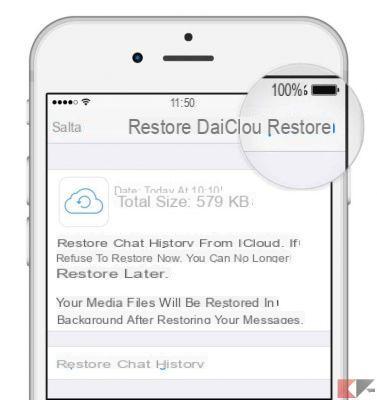
En este punto, está listo para transferir todos los datos guardados en el nuevo iPhone.
- Instalar y abrir WhatsApp;
- Siga el configurazione y revisa el tuyo número teléfono;
- Seleccione el articulo Restaurar desde iCloud;
- Finalmente seleccione la opción Restaurar.
En este punto, comenzará la operación de restauración y todos los chats, con mensajes, fotos y videos relacionados, se transferirán al nuevo teléfono inteligente. Es crucial que el numero di telefono con la que está restaurando la copia de seguridad es la misma con la que hizo la copia de seguridad anteriormente.
Da Windows Phone a Windows Phone
Sí, todavía hay quienes usan un teléfono inteligente. windows Phone. Por esta razón, también informamos el procedimiento para los teléfonos inteligentes con Windows Phone.
Copia de seguridad con One Drive
- abierto WhatsApp;
- Seleccionar el menú Más, ese es el icono con los 3 puntos;
- Entonces la voz ajustes;
- En este punto, Chatear y llamar,
- Seleccione el articulo reserva;
- Finalmente la opción reserva.
Una vez hecho esto, la aplicación comenzará a realizar una copia de seguridad de todos sus datos.
Restauración y transferencia de chat
En este punto, puede transferir los chats guardados al nuevo teléfono inteligente con Windows Phone.
- Instalar y abrir WhatsApp;
- Siga el configurazione y entra el tuyo número teléfono;
- En este punto, se le pedirá que restaure la copia de seguridad;
- Seleccione el articulo Restaurar.
Esto transferirá mensajes, fotos y videos que fueron previamente respaldados.
Procedimiento de Android a iPhone (y viceversa)
técnicamente no es posible transferir chats de un teléfono inteligente Android a un iPhone y viceversa. Servicios nube que el uso de las dos versiones de la aplicación es diferente. De hecho, el servicio en la nube para copias de seguridad es google Drive, mientras que para iPhone el servicio en la nube es iCloud.
Por esta razón, la transferencia entre los dos sistemas operativos no es posible. Sin embargo, se hizo una solicitud, llamada Wazzap Migrator, que soluciona el problema. Para completar el procedimiento, necesitará el archivo Chatstorage.sqlite contenido en el iPhone.
Afortunadamente, el desarrollador de la aplicación se ha dado cuenta debida guía claro y detallado cómo usar su aplicación y cómo transferir chats.
- Guía para Windows
- Guía para Mac
Puede descargar la aplicación directamente desde Play Store. Desafortunadamente, la aplicación no es gratuita y cuesta 3,79€. Sin embargo, es una aplicación realmente genial que te permite lograr el resultado prometido.
DESCARGAR | Migrador de Wazzap
Procedimiento de Windows Phone ad Android
Puedes transferir desde windows Phone a Android o viceversa? Desafortunadamente, la respuesta es no. La transferencia de chat solo es posible entre teléfonos inteligentes con el mismo sistema operativo. En consecuencia, ni siquiera es posible transferir chats de Windows Phone a iPhone y viceversa.
Conclusiones
En esta guía, le mostramos cómo transferir chats de WhatsApp en unos sencillos pasos. Desafortunadamente, no existe una forma oficial de transferir conversaciones entre diferentes sistemas operativos. ¿Encontramos una solución para todos? ¿Qué tal WhatsApp?


























